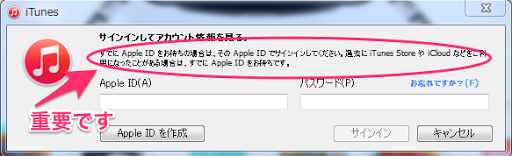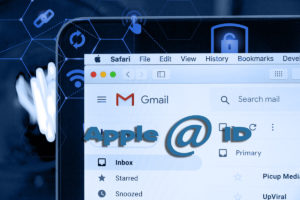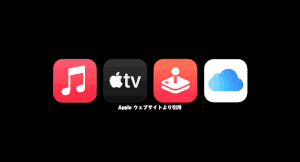Apple IDとはAppleの提供しているサービスを使用するときに必要なIDのことで,メールアドレス文字群がIDとなります。
これは周知のことだと思っていたら知らない方もいるのでちょっと驚きました。
また、Apple IDを作成する時はクレジットカード情報を入れずに作成できます。
このことも知らない人って、多いみたいですね。
どこで作成するのか
Apple IDはいろいろなところから作成できるのでややこしくなっています。
ここでは支払情報を入力せず作成する方法を紹介いたします。
iTunes Storeから作成
Apple IDはパソコンのiTunes Storeから作成できます。
「Store」メニューから「Apple IDを作成」を選んで作成して下さい。
ここで重要なのが「セキュリティ質問」です。
AppleIDやパスワードがわからなくなった場合に必要になりますので,答えはどんなことがあっても間違わないような,自分がわかりやすいものにしましょう。
機種変更した時に新しいApple ID を取得しなければいけないなんて思っていませんか?
しないで下さい。
AppleIDは個人で引き続いて使用するものです。
例えばiPhone5から6に変更して新しくAppleIDを取得しよう,なんて思って作ると,iPhone5で使用していたアプリは使用できません。
つまり,アプリもAppleIDと関連付いているということです。
ですので,注意点として,キャリアのメアドはAppleIDにしないほうが良いということです。
キャリアが変わればそのメアドも変わりますよね。
使用していないメアドをAppleIDにしていたら,届くはずのAppleからのメールなどが届かなくなります。
もう一つ重要な事があります・・・「支払情報」を入れるか否かです。
アカウント作成が進んでいくと「支払方法の入力」画面に行きます
ここでクレジットカード無しで選択すればOKです。
iPhone(iPad,iPod touch)などからAppleIDを作成する方法
AppStoreに移動し、無料のアプリを「入手」します。
AppleIDを求められますので「AppleID」の新規作成を選びます。
お支払情報のところまで進み,お支払情報を「なし」にして作成して下さい。
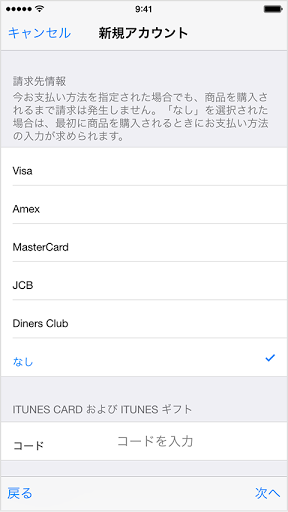
注意点として
最初にiTunesカードなどの情報を入れてAppleIDを取得して,それが¥0になっていた場合ですが,無料のアプリを「入手」しようとしても,購入できません。
それは,初期にiTunesカードでお支払情報を入れたからです。
つまりAppleの規約に同意したということで,支払情報を入力しないといけなくなっているからです。
その場合はクレジットカード情報を入力するかiTunesカードを購入してお支払情報をクリアして下さい。
りんごG3がまとめます

- AppleIDの作成はiTunes StoreやAppStore,iCloudなど,色んな所からから作成できるということです
- AppleIDは個人のIDと考えて下さい,デバイスやキャリアが変更しても引き続き使用します
- AppleIDを作るってことは,最終的にはクレジットカードもしくはiTunesカードが必要になってくるということです